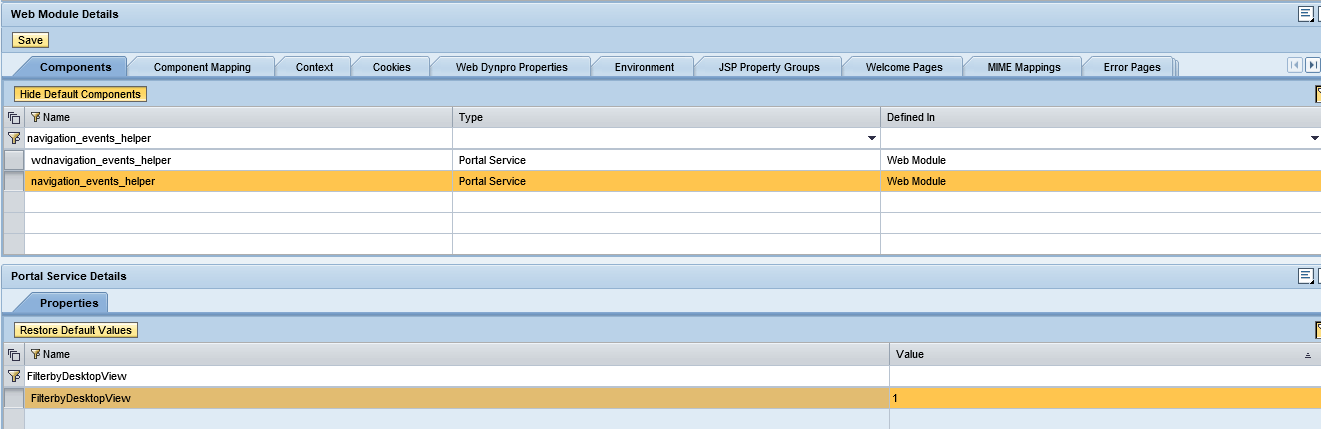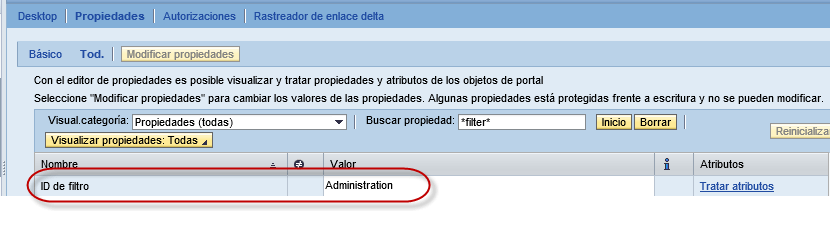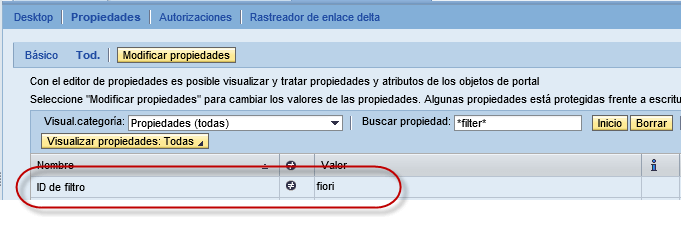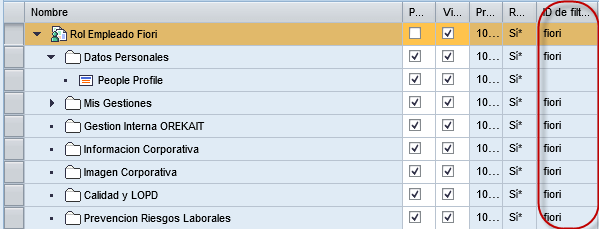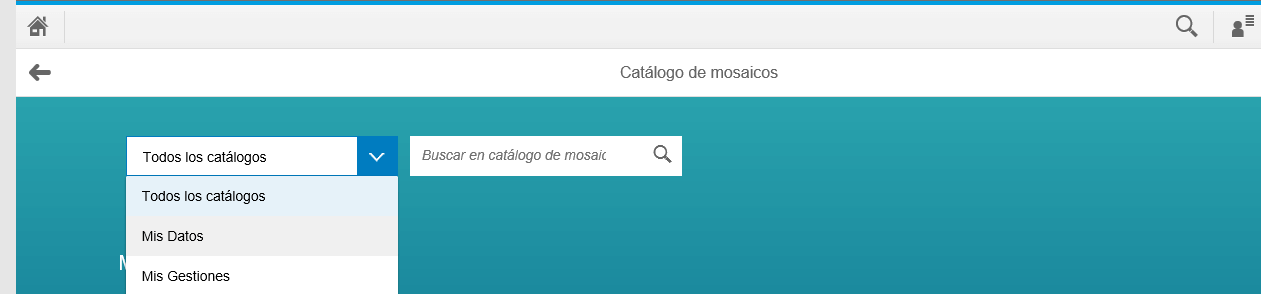En el siguiente artículo veremos cómo filtrar el contenido de los usuarios de SAP Portal por desktop.
Este contenido se asigna a los diferentes usuarios usando roles de portal, es algo bastante intuitivo y eficiente a la hora de gestionar permisos y perfiles de usuario en SAP, esta técnica puede derivar en una situación algo incómoda.
Hay veces que un usuario con diferentes roles, al acceder al portal se encuentra con un montón de ítems de diferente naturaleza en su menú (Top Level Navigation) del portal de SAP.
Esos ítems se corresponderán con los Entry Points o puntos de acceso definidos en los diferentes roles de portal que tenga asignado.
Sin ir más lejos, esta situación puede darse cuando un usuario con permisos de administración (content_admin_role, user_admin_role, system_admin_role…) tiene también asignados roles de negocio.
¿Cómo podemos solventar esta situación y permitir a un mismo usuario acceder al portal de SAP utilizando distintas perspectivas que le permitan ver en cada caso el grupo de ítems deseado?
El término clave para dar con la respuesta a la pregunta anterior es Filter ID, y es que SAP Portal nos permite filtrar el contenido por Desktop utilizando un identificador común entre diferentes Desktops y puntos de acceso, de manera que sólo serán mostrados los Entry Points cuyo ID de filtro coincida con el del propio Desktop.
Activación del filtrado por Desktop
Esta funcionalidad, ha de ser activada previamente desde el SAP Netweaver Administrator (nwa) de SAP Portal. Concretamente es necesario activar y configurar el siguiente módulo de portal:
| Application Module | com.sap.portal.navigation.helperservice |
| Module Component | navigation_events_helper |
| Property | FilterbyDesktopView |
La propiedad anterior acepta 3 posibles valores:
- 0 – Filtrado desactivado: Independientemente del Desktop se mostrarán todos los puntos de acceso habilitados en los roles que el usuario tenga asignados.
- 1 – Filtrado activado: Cuando no existan coincidencias se mostrarán todos los puntos de acceso habilitados en los roles que el usuario tenga asignados.
- 2 – Filtrado activado: Cuando no existan coincidencias se mostrarán todos los puntos de acceso que tengan un Filter ID.
Por lo general, estableceremos el valor 1 para activar el filtrado de contenido por Desktop.
Para continuar la explicación, seguiremos con el ejemplo de un usuario de portal SAP con roles de administración y con roles de negocio.
ID de filtro en los Desktops
Para que este usuario pueda acceder de manera diferenciada a cada tipo de contenido crearemos dos Desktops diferentes:
- Desktop A (Filter ID – Administration): Copia del Desktop AFP estándar de SAP donde visualizará el contenido relacionado con administración de contenido, usuarios y sistemas del portal.
- Desktop B (Filter ID – fiori): Copia del Desktop FLP estándar de SAP donde visualizará un Fiori Launchpad con los distintos iviews de negocio.
ID de filtro en Desktop A
ID de filtro en Desktop B
Para poder acceder a cada uno de los Desktop se crearán los correspondientes alias y reglas.
ID de filtro en los Entry Points
Una vez definidos los IDs de filtro en cada Desktop asignaremos contenido a cada uno estableciendo el correspondiente Filter ID a los Entry Points de los distintos roles.
El contenido de administración será mostrado en el Desktop A, por tanto, los Entry Points que queramos visualizar deberán llevar ID de filtro “Administration”.
En cambio, el contenido de negocio que queramos mostrar en el Desktop B, deberá llevar el ID de filtro “fiori”.
Con estos 3 pasos, este usuario del que hemos ido hablando a lo largo del artículo podrá acceder de manera diferenciada, por un lado, al Desktop A para realizar tareas de administración del portal de SAP:
Y cuando, en cambio, quiera acceder al contenido negocio, accederá al Desktop B en el que sólo verá el contenido buscado.